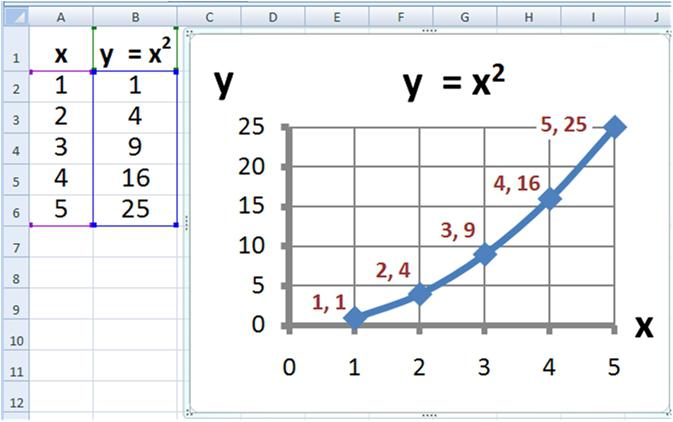Как да се изгради диаграма в Excel?
Животът на съвременния човек понякога е изключителное сложен и поради това не успява да се скрие някъде от потоците цифрова информация, която го придружава навсякъде. В този подход има много положителни аспекти, но човешкото око възприема "чистите" фигури доста лошо. Ето защо създателите на прекрасния редактор на електронни таблици в Excel са внедрили в своя продукт способността да създават графики и диаграми с професионално качество.

Първо, отворете приложението. След това трябва да създадете таблица, според цифровите данни, на които ще изградим нашата диаграма. Разбира се, за тази цел можете да отворите готов файл с електронни таблици. След това трябва да изберете тези клетки, които съдържат данните, които трябва да създадете. Отиваме в раздела с името "Вмъкване", търсим там елемента с името "Диаграми", като избираме между предлаганите опции. Тъй като диаграмата е наша цел, ние избираме подходящия елемент.
Веднага ще се появи прозорецът "магьосник", който улеснява процеса на извършване на тази работа за начинаещи. По-конкретно, дори е възможно да се създаде сложен график, като се направят няколко прости стъпки.
Приложението му също е добро, защото дори не трябва да мислите как да създадете диаграма в Excel: всички параметри ще бъдат автоматично избрани и персонализирани от самата програма. Въпреки това, ние сме малко разсеяни.

След запознаване с прозореца на нашия асистент виетрябва да вземе решение за вида на вашия проект. Тъй като изборът им е огромен, най-разумно е да се ръководите само от вашите нужди и предпочитания. За щастие, дори и за най-нетрайните задачи, създателите на Excel смятаха, че не са типични проекти. Във втората стъпка ще бъдете помолени да въведете числени данни. Имайте предвид, че изграждането на диаграма без нормално разбиране на принципа на създаване на таблици не е реалистично, така че няма да навреди да проверите числата отново. Между другото, на този етап всяка колона от диаграмата ви може да получи име.
И накрая, спомагателната програмаиска от вас да изберете папката, в която искате да запишете резултатите от своя труд. Е, как да се изгради графиката повечето потребители искат на същата страница, където таблицата източник, можете да изберете по подразбиране настройки спаси. Ако се проверяват и бяха доволни от резултата, можете да натиснете бутона "Finish".

След това вашият проект ще се появи веднага предти в цялата му слава. Имайте предвид, че инструментите за форматиране в Excel все още са далеч от перфектни, така че някои "управлявани" стойности все още трябва да бъдат коригирани. Ако кликнете с десния бутон на мишката върху работното пространство, лесно можете да промените фона, както и да коригирате типа шрифт, който сте използвали.
Накратко, без дори да знаете как да създадете графика на Gantt, с Excel можете да го направите без никакви проблеми.